
- •Содержание
- •Предисловие
- •Лабораторная работа № 1. Архитектура программного обеспечения и аппаратная структура
- •1.1 Описание лабораторного оборудования
- •1.2 Архитектура программного обеспечения. Рабочие пространства
- •1.3 Рабочие окна
- •1.4 Архитектура аппаратных средств
- •1.5 Система управления. Последовательный интерфейс каналов связи
- •1.6 Конфигурация ibs
- •1.7 Конфигурация pn
- •Контрольные вопросы
- •Задания
- •2.1 Работа с переменными
- •2.2 Конфигурация плк
- •2.3 Исполнительные классы
- •2.4 Задачи в pc worx
- •2.5 Программные блоки
- •2.6 Типы данных
- •2.7 Константы
- •2.8 Использование переменных
- •Контрольные вопросы
- •Задания
- •3.1 Языки программирования pc worx
- •3.2 Программирование в pc worx. Организационные модули программы (pou)
- •3.3 Язык функциональных блок-схем (fbd)
- •3.4 Созданные пользователем функции и функциональные блоки
- •3.5 Язык лист инструкций (il) Элементы языка лист инструкций
- •Контрольные вопросы
- •Задания
- •4.1 Релейно-контактные схемы
- •4.2 Последовательная функциональная диаграмма
- •4.3 Базовая структура последовательной функциональной диаграммы
- •4.4 Базовые элементы последовательной функциональной диаграммы
- •4.5 Типы данных, определенные пользователем (пользовательские типы данных)
- •4.6 Области данных
- •4.7 Массивы
- •4.8 Структуры данных
- •4.9 Использование структур для программирования
- •4.10 Использование смешанных пользовательских типов данных при программировании
- •Контрольные вопросы
- •Задания
- •Лабораторная работа № 5. Составление релейно-контактных схем управляющих программ
- •5.1 Переходы
- •5.2 Блоки действий
- •5.3 Переменные действия
- •5.4 Ветвление последовательной функциональной диаграммы
- •5.5 Описание лабораторного макета
- •Контрольные вопросы
- •Задания
- •Лабораторная работа № 6. Микропроцессорная система управления технологическим процессом
- •6.1 Язык программирования структурированный текст
- •6.2 Иерархия операторов
- •6.3 Использование функций в структурированном тексте
- •6.4 Использование функциональных блоков в структурированном тексте
- •6.5 Операторы условий
- •6.6 Операторы цикла
- •6.7 Описание лабораторного макета
- •Контрольные вопросы
- •Задания
- •Литература
- •Микропроцессорные системы управления и сетевые технологии
Контрольные вопросы
Сколько рабочих пространств в PC WORX? Каким образом можно сбросить настройки рабочих пространств?
Какие основные составляющие и функции рабочего пространства IEC programming?
Для чего используется рабочее пространство Bus configuration?
На какие четыре сектора разделено рабочее пространство Process Data Assignment?
Какие цвета используются в окне Connected Bus (Шина соединения) и для чего?
Какие три уровня приоритетов есть в ProConOS?
Объясните назначение кнопок на вкладке Communication (Соединение) элемента Система управления.
Каким образом настраивается сеть системы управления через TCP/IP?
Опишите конфигурацию системы управления через Device Catalog (Каталог устройств).
Какими действиями относительно конфигурации шины ограничена функция Device Catalog (Каталог устройств)?
Какой набор символов используется для присвоения имени устройствам?
Задания
Задание 1. Конфигурация шины в режиме online
Через диалоговое окно Connected Bus (Шина соединения), используйте систему управления, чтобы просмотреть конфигурацию шины соединения. Скопируйте эту конфигурацию (устройства шины на базисной платформе установки), выбирая соответствующие устройства из диапазона доступных устройств.
Задание 2. Расширенная конфигурация шины в режиме offline
После соединения устройств, непосредственно связанных с системой управления, используйте Device catalog (Каталог устройств) к оставшимся устройствам магистральной шины, чтобы расширить конфигурацию в программном обеспечении.
Лабораторная работа № 2. Работа с переменными, типы данных, входные и выходные сигналы
Цель: Создание переменных для обработки данных (входных и выходных сигналов) системной шины, сконфигурированной в PC WORX. Изучение механизма связи глобальных переменных с входными и выходными сигналами системной шины.
2.1 Работа с переменными
Для создания переменных, необходимо выбрать элемент, соответствующий модулю ЦПУ ПЛК в левом верхнем квадранте области. До того как пользователь переименует этот элемент при создании проекта, в стандартном шаблоне проекта элемент имел обозначение STD_RES (Standard Resource) – модуль ЦПУ ПЛК.
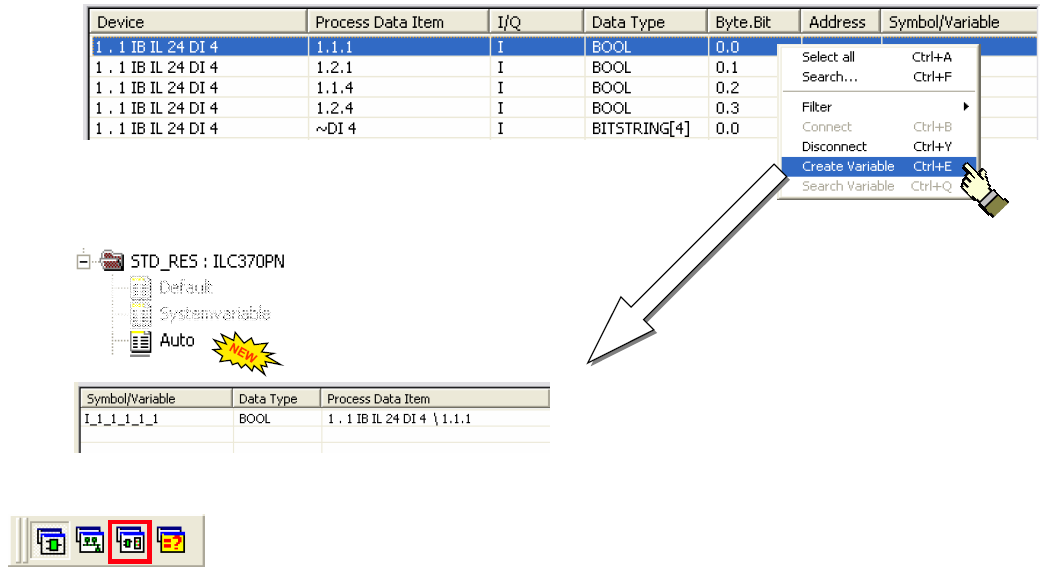
Рисунок 2.1 - Создание переменных
Создание завершается выбором финкции Create Variable (создать переменную) из контекстного меню выбранной строки. Убедитесь, что process data items не пересекаются между собой, что позднее может привести к ошибкам при компиляции проекта. Созданные переменные автоматически помещаются в группу переменных Auto, которая создается автоматически программой PC WORX.
Название автоматически созданных переменных дается по образцу
<data direction>_<segment>_<position>_<connection point>
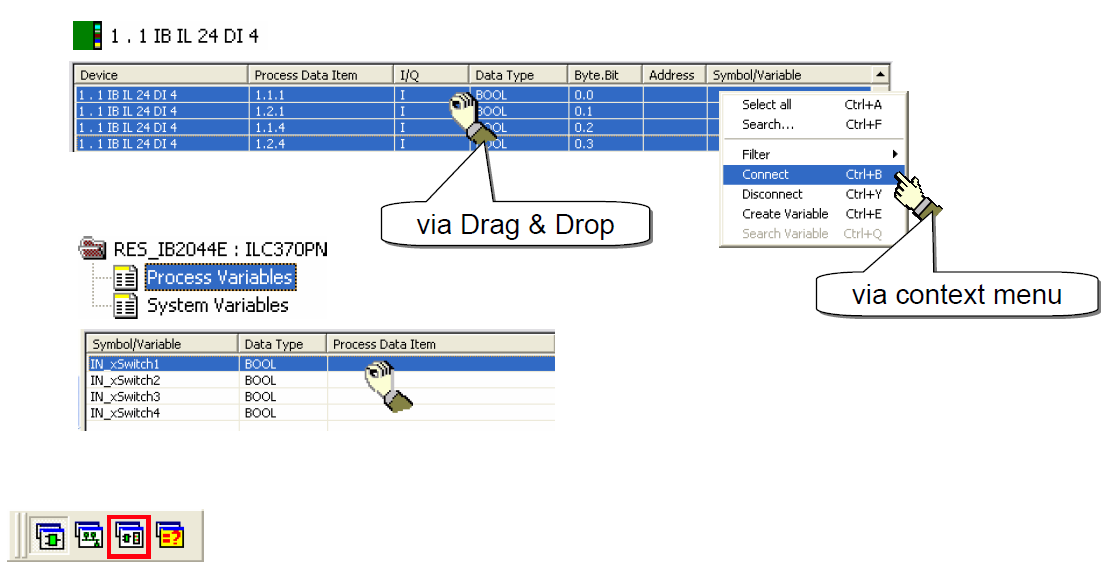
Рисунок 2.2 - Соединение данных процесса (process data items) с глобальными переменными
Для того чтобы соединить данные процесса (process data) с уже существующими глобальными переменными, выберите группу переменных, в которой сохранена переменная, которую необходимо связать, в верхнем левом квадранте. Выберите модуль и затем данные о процессе, с которым переменная должна быть связана, из верхнего правого квадранта.
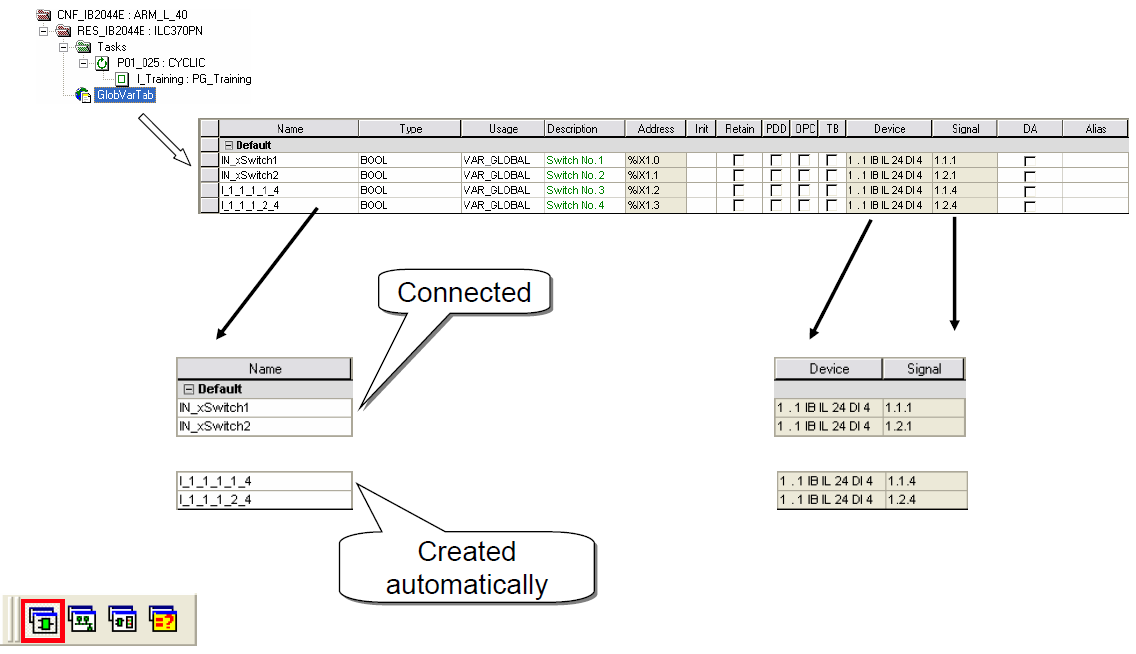
Рисунок 2.3 - Название переменных
Connect функция (соединить) будет тогда предлагаться в контекстном меню переменной так же как данных о процессе.
Как альтернатива, связь может быть установлена, используя Drag & Drop.
Независимо от того, каким способом происходит соединение данных о процессе с переменными, результатом будет то же самое. Только названия для созданных переменных необходимо привести к виду, соответствующему эксплуатационным требованиям.
